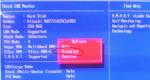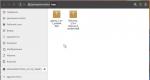Χρήση smartphone ως μόντεμ. Πώς να χρησιμοποιήσετε ένα smartphone ως μόντεμ για φορητό υπολογιστή
Από σταθερό ρούτερ. Αλλά τι να κάνετε εάν η κινητή συσκευή σας διαθέτει ήδη υψηλής ποιότητας Internet υψηλής ταχύτητας και δεν θέλετε πραγματικά να ξοδέψετε επιπλέον χρήματα για το "κλασικό" WiFi.
Έτσι, εδώ θα δούμε πώς να συνδέσετε ένα φορητό υπολογιστή στο Διαδίκτυο μέσω τηλεφώνου και εάν ένα τηλέφωνο μπορεί να χρησιμοποιηθεί ακόμη και ως μόντεμ.
Για να χρησιμοποιήσετε το τηλέφωνό σας ως μόντεμ για φορητό υπολογιστή, πρέπει πρώτα να ελέγξετε:
Είναι διαθέσιμη η υπηρεσία "τηλέφωνο ως μόντεμ" στο τιμολόγιο σας;
Εάν σερφάρετε συχνά στον Παγκόσμιο Ιστό, είναι πιο κερδοφόρο να εγγραφείτε σε ένα ειδικό τιμολόγιο που περιλαμβάνει ενεργή χρήση του Διαδικτύου.

Λειτουργεί η σύνδεση στο Διαδίκτυο στο ίδιο το τηλέφωνο; Για να το κάνετε αυτό, ανοίξτε το εγκατεστημένο πρόγραμμα περιήγησης (εφαρμογή για κινητά) και εισαγάγετε τη διεύθυνση του αγαπημένου σας ιστότοπου: εάν το τηλέφωνο μπορεί να φορτώνει και να εμφανίζει σελίδες Διαδικτύου, τότε το δίκτυο κινητής τηλεφωνίας λειτουργεί σωστά και μπορείτε να το χρησιμοποιήσετε στον φορητό υπολογιστή σας.
Πώς να συνδέσετε το Διαδίκτυο σε φορητό υπολογιστή μέσω τηλεφώνου Android
Για να συνδέσετε το τηλέφωνό σας στο φορητό υπολογιστή σας ως μόντεμ, θα χρειαστεί να αλλάξετε τις ρυθμίσεις της συσκευής σας Android. Όλες οι απαραίτητες επιλογές για σύνδεση στο Διαδίκτυο χρησιμοποιώντας οποιαδήποτε από τις τρεις προτεινόμενες μεθόδους βρίσκονται στο στοιχείο μενού "Ρυθμίσεις -> Ασύρματα δίκτυα -> Πρόσθετες ρυθμίσεις -> Σύνδεση και φορητό σημείο πρόσβασης".
Μέθοδος Νο. 1: Σύνδεση μέσω καλωδίου USB:
- 1. Συνδέστε το ?
- 2. Ο φορητός υπολογιστής σας θα πρέπει να αναφέρει ότι έχει εντοπιστεί μια νέα συσκευή.
- 3. Ενεργοποιήστε την επιλογή σύνδεσης USB.

Εάν δεν υπάρχει καλώδιο, η σύνδεση μπορεί να γίνει μέσω ενός από τα ασύρματα δίκτυα:
Μέθοδος Νο. 2
- 1. Ανοίξτε τις ρυθμίσεις του smartphone σας.
- 2. Ενεργοποιήστε την επιλογή Εγώ.

Την πρώτη φορά που ενεργοποιείτε την επιλογή, χρησιμοποιούνται οι προεπιλεγμένες ρυθμίσεις. Μπορούν να αλλάξουν στο αντίστοιχο στοιχείο μενού.
Μέθοδος Νο. 3
- 2. Συνδέστε το τηλέφωνό σας στον φορητό υπολογιστή σας μέσω Bluetooth.
- 3. Ανοίξτε τις ρυθμίσεις του smartphone σας.
- 4. Ενεργοποιήστε την επιλογή φορητού σημείου πρόσβασης Bluetooth.

Πώς να ρυθμίσετε το Διαδίκτυο σε φορητό υπολογιστή μέσω τηλεφώνου iOS;
Οι επιλογές σύνδεσης βρίσκονται στο στοιχείο μενού "Ρυθμίσεις -> Κυψέλη -> Επιλογή μόντεμ".
Μέθοδος Νο. 1: Σύνδεση μέσω καλωδίου USB.
Για να κάνετε το τηλέφωνό σας μόντεμ χρησιμοποιώντας καλώδιο USB, πρέπει να έχετε εγκατεστημένο το iTunes στο λειτουργικό σύστημα του φορητού υπολογιστή σας.
- 1. Ενεργοποιήστε τη λειτουργία tethering στις ρυθμίσεις του iPhone.
- 2. Μετά από αυτό, απλώς συνδέστε τη συσκευή σας στον φορητό υπολογιστή: η σύνδεση στο δίκτυο θα πραγματοποιηθεί αυτόματα.

Μέθοδος Νο. 2: Ασύρματη σύνδεση (Wi-Fi)

Μέθοδος Νο. 3: Ασύρματη σύνδεση (Bluetooth)
- 1. Βεβαιωθείτε ότι ο φορητός υπολογιστής σας είναι εξοπλισμένος με μονάδα επικοινωνίας Bluetooth.
- 2. Συνδέστε το iPhone σας στον φορητό υπολογιστή σας μέσω Bluetooth.
- 3. Επιλέξτε "create a pair" στο smartphone σας, πληκτρολογήστε τον κωδικό που εμφανίζεται στον υπολογιστή.
- 4. Συνδεθείτε στο smartphone σας από τον φορητό υπολογιστή σας.
Πώς να συνδέσετε ένα φορητό υπολογιστή στο Διαδίκτυο μέσω ενός κινητού τηλεφώνου με Windows Phone;
Αυτή η κατηγορία συσκευών δεν υποστηρίζει σύνδεση USB. Ωστόσο, εξακολουθεί να είναι δυνατή η σύνδεση μέσω ασύρματου δικτύου:
- 1. Ανοίξτε τη λίστα ρυθμίσεων, βρείτε το στοιχείο "Κοινή χρήση Διαδικτύου".
- 2. Ενεργοποιήστε αυτήν την επιλογή, επιλέξτε τον τύπο ασύρματου δικτύου, δημιουργήστε όνομα και κωδικό πρόσβασης.
Πώς να ρυθμίσετε ένα φορητό υπολογιστή για κινητό Διαδίκτυο;
Αφού ρυθμίσετε το τηλέφωνο ανάλογα, το μόνο που μένει είναι να συνδεθείτε από το φορητό υπολογιστή στο δίκτυο που δημιουργήθηκε προηγουμένως. Για αυτό:
- 1. Ανοίξτε τη λίστα με τα διαθέσιμα δίκτυα.
- 2. Βρείτε στη λίστα το όνομα δικτύου που καθορίσατε προηγουμένως στις ρυθμίσεις του τηλεφώνου.
- 3. Συνδεθείτε στο επιλεγμένο δίκτυο εισάγοντας τον κωδικό πρόσβασης που ορίσατε στο τηλέφωνό σας.
Αρχικά, αξίζει να μάθετε πώς ακριβώς λειτουργεί η λειτουργία μόντεμ σε ένα smartphone και ποιες δυσκολίες μπορεί να αντιμετωπίσουν οι χρήστες. Όταν μιλάμε για χρήση τηλεφώνου ως μόντεμ, εννοούμε τη μετατροπή του τηλεφώνου σε δρομολογητή κινητής τηλεφωνίας που χρησιμοποιεί το δίκτυο κινητής τηλεφωνίας. Από αυτό προκύπτουν διάφορες απαιτήσεις. Πρώτον, το smartphone σας πρέπει να είναι συνδεδεμένο σε κινητό internet 3G ή LTE. Δεύτερον, ο πάροχος πρέπει να επιτρέπει στους συνδρομητές να χρησιμοποιούν τη λειτουργία μόντεμ.
Μπορείτε να βρείτε οδηγίες για το ξεκλείδωμα της λειτουργίας μόντεμ και τη ρύθμιση ενός δικτύου σε εξειδικευμένα φόρουμ. Στις περισσότερες περιπτώσεις, πρέπει να μεταβείτε στις ρυθμίσεις του δικτύου κινητής τηλεφωνίας και να εισαγάγετε τα δεδομένα χειριστή στη γραμμή Personal Hotspot (σημείο πρόσβασης). Για Tele2 – interet.tele2.ru. Για άλλους χειριστές είναι το ίδιο, αλλάζει μόνο το όνομά του.
Εάν το Διαδίκτυο έχει ρυθμιστεί, τότε πρέπει να προχωρήσουμε στο επόμενο βήμα - να επιλέξουμε ακριβώς πώς θα διαμορφώσουμε τη λειτουργία μόντεμ στη συσκευή μας.
Εκτός από την κλασική σύνδεση σε ένα υπάρχον δίκτυο Wi-Fi, υπάρχουν δύο πρόσθετες επιλογές (κατάλληλες για παλαιότερες συσκευές και ορισμένους υπολογιστές:
- Χρήση καλωδίου USB (γρήγορο, βολικό, αλλά περιορίζει σοβαρά την κίνηση και είναι περιορισμένη).
- Χρήση Bluetooth (περισσότερη ελευθερία, δεν χρειάζονται καλώδια, αλλά πολύ χαμηλότερη ταχύτητα).
Αλλά πρώτα, ας δούμε τη ρύθμιση και τη χρήση του smartphone ως εξωτερικό μόντεμ.
Ρύθμιση σημείου πρόσβασης σε συσκευή Android

Ένα σημείο πρόσβασης είναι ένα είδος αναλόγου ενός δικτύου Wi-Fi, μόνο που η κίνηση δεν διέρχεται μέσω οπτικών ινών ή τηλεφώνου, όπως στο σπίτι, αλλά μέσω ενός κυψελοειδούς δικτύου. Ο ρόλος του πομπού (router) σε αυτή την περίπτωση παίζει το smartphone.
Επομένως, για να ρυθμίσετε το Android ως μόντεμ, πρέπει να κάνετε τα εξής:
- Ανοίξτε το πρόγραμμα ρυθμίσεων στο τηλέφωνο.
- Ψάχνουμε για spoiler (το κουμπί "Περισσότερα").
- Βρίσκουμε σε αυτό την υποκατηγορία "Ασύρματες συνδέσεις".
- Μεταβείτε στο υποστοιχείο «Λειτουργία μόντεμ» και ενεργοποιήστε το ίδιο το σημείο πρόσβασης.
Το τηλέφωνο θα σας ζητήσει να εισαγάγετε κωδικό πρόσβασης και όνομα για το δίκτυό σας WiFi. Εισαγάγετε τυχόν δεδομένα της αρεσκείας σας. Το κύριο πράγμα είναι ότι ο κωδικός πρόσβασης αποτελείται από 8 χαρακτήρες ή περισσότερους.
Τα ονόματα των στοιχείων και των δευτερευόντων στοιχείων μπορεί να διαφέρουν ανάλογα με το υλικολογισμικό και την έκδοση του λειτουργικού συστήματος, αλλά η σημασία τους παραμένει η ίδια, επομένως ανεξάρτητα από το μοντέλο του τηλεφώνου σας, μπορείτε να ακολουθήσετε τη διαδικασία που περιγράφεται παραπάνω.
Αφού διαμορφώσετε το σημείο πρόσβασης. Άλλες κοντινές συσκευές θα μπορούν να ανιχνεύουν το τηλέφωνό σας και να το χρησιμοποιούν ως δρομολογητή. Επίσης, μετά τη ρύθμιση του δικτύου, μπορείτε να συνδέσετε τον υπολογιστή ή τον φορητό υπολογιστή σας στο smartphone σας για αυτόματη σύνδεση στο δίκτυο WiFi.
Οι παραπάνω οδηγίες είναι κατάλληλες για τηλέφωνα με Android 4 και μεταγενέστερες εκδόσεις. Για παλαιότερες συσκευές, θα χρειαστεί να κατεβάσετε μια ειδική εφαρμογή που είναι υπεύθυνη για τη λειτουργικότητα του σημείου πρόσβασης WiFi. Αυτή η εφαρμογή ονομάζεται PdaNet+. Μπορεί να βρεθεί εύκολα σε εξειδικευμένους πόρους και φόρουμ.
Πώς να συνδέσετε το τηλέφωνό σας ως μόντεμ μέσω USB

Το PdaNet+ σάς επιτρέπει επίσης να χρησιμοποιείτε την παλιά σας συσκευή Android ως μόντεμ USB. Για να το κάνετε αυτό, θα χρειαστείτε έναν πελάτη PdaNet+ για Windows και Android.
Αφού εγκαταστήσετε και τις δύο εκδόσεις του PdaNet+, πρέπει να κάνετε τα εξής:
- Ανοίξτε το πρόγραμμα ρυθμίσεων στην κινητή συσκευή σας.
- Βρείτε το υπομενού "Προγράμματα/Εφαρμογές" εκεί.
- Ανοίξτε το υποστοιχείο "Προγραμματιστές" και ενεργοποιήστε τη λειτουργία εντοπισμού σφαλμάτων σε αυτό.
- Συνδέουμε το τηλέφωνο μέσω καλωδίου USB στον υπολογιστή.
- Στο τηλέφωνο, ενεργοποιήστε το PdaNet+ και επιλέξτε το πλαίσιο δίπλα στη γραμμή EnableUSBTether.
- Τα Windows θα σας ζητήσουν να εγκαταστήσετε πρόσθετα προγράμματα οδήγησης για το smartphone σας - συμφωνήστε και εγκαταστήστε.
- Τώρα πηγαίνετε στον υπολογιστή και αναζητήστε την εφαρμογή PdaNet+ στο δίσκο.
- Κάντε κλικ στο εικονίδιο PdaNet+ και επιλέξτε «Σύνδεση στο Διαδίκτυο (USB)».
Αυτή η διαδικασία είναι αρκετά περίπλοκη και χρονοβόρα, αλλά απαιτείται μόνο σε παλαιότερες συσκευές. Σε Android 4.0 και μεταγενέστερες εκδόσεις, η σύνδεση του τηλεφώνου σας στον υπολογιστή σας ως μόντεμ USB είναι πολύ πιο εύκολη. Το αντίστοιχο στοιχείο μενού βρίσκεται στο ίδιο σημείο όπου ρυθμίσατε το σημείο πρόσβασης. Απλώς ενεργοποιήστε το και συνδέστε το καλώδιο USB στον φορητό υπολογιστή ή τον υπολογιστή σας.
Πώς να χρησιμοποιήσετε το Android ως μόντεμ Bluetooth

Έτσι, καταλάβαμε πώς να δημιουργήσουμε ένα σημείο πρόσβασης και να συνδεθείτε σε έναν υπολογιστή μέσω USB. Τώρα ας δούμε μια πιο βολική επιλογή - σύνδεση με χρήση τεχνολογίας Bluetooth.
Για να το κάνετε αυτό, πρέπει να κάνετε τα εξής:
- Ενεργοποιούμε τη μονάδα Bluetooth στον υπολογιστή και την κινητή συσκευή.
- Βρείτε το εικονίδιο Bluetooth στο δίσκο εφαρμογών στον υπολογιστή σας.
- Κάντε δεξί κλικ σε αυτό και μεταβείτε στις ρυθμίσεις.
- Στις ρυθμίσεις πρέπει να ενεργοποιήσετε την ανίχνευση για όλες τις κοντινές συσκευές.
Τώρα ας προχωρήσουμε στο τηλέφωνο, όπου πρέπει να κάνετε το ίδιο. Για αυτό:
- Ανοίξτε τις ρυθμίσεις στη συσκευή σας Android.
- Βρίσκουμε ένα υπομενού με ρυθμίσεις Bluetooth.
- Εδώ βάζουμε ένα σημάδι επιλογής δίπλα στη γραμμή "Κάντε τη συσκευή ορατή σε άλλα gadget Bluetooth".
Τώρα πρέπει να συνδέσετε δύο συσκευές (στην περίπτωσή μας, έναν υπολογιστή Windows και ένα τηλέφωνο Android). Για αυτό:
- Κάντε κλικ στο εικονίδιο Bluetooth στον υπολογιστή.
- Επιλέξτε το υποστοιχείο «Προσθήκη νέας σύνδεσης».
- Θα εμφανιστεί ένα πλαίσιο διαλόγου. Θα εμφανίσει όλες τις συσκευές που μπορούν να συνδεθούν αυτήν τη στιγμή.
- Βρίσκουμε ένα smartphone με κινητό Διαδίκτυο που σκοπεύουμε να χρησιμοποιήσουμε ως μόντεμ και κάνουμε κλικ στο "Επόμενο".
- Τα Windows θα δημιουργήσουν έναν εξαψήφιο κωδικό ασφαλείας και θα τον μεταδώσουν στο smartphone σας για επαλήθευση από την πλευρά σας.
- Μετά την πρώτη προσπάθεια σύζευξης, ο υπολογιστής θα ξεκινήσει την εγκατάσταση λογισμικού για την πλήρη υποστήριξη του τηλεφώνου Android.
- Τώρα πρέπει να καθορίσετε τις ρυθμίσεις του σημείου πρόσβασης στο smartphone σας. Για να το κάνετε αυτό, πρέπει να ανοίξετε τις ρυθμίσεις του σημείου πρόσβασης και να επιλέξετε το πλαίσιο δίπλα στη γραμμή "Μόντεμ Bluetooth".
- Το τελευταίο βήμα είναι να δημιουργήσετε μια σύνδεση από έναν υπολογιστή. Πρέπει να ανοίξετε τη λίστα των συσκευών Bluetooth με τις οποίες έχει γίνει σύζευξη του υπολογιστή. Κάντε δεξί κλικ στο τηλέφωνο που θέλετε και επιλέξτε «Σύνδεση μέσω».
Μετά από αυτό, ο υπολογιστής θα αρχίσει να αντιλαμβάνεται το τηλέφωνο ως μόντεμ.
συμπέρασμα
Αυτό είναι όλο, στην πραγματικότητα. Τώρα ξέρετε πώς να χρησιμοποιείτε ένα smartphone ως μόντεμ για υπολογιστή και επίσης έχετε μάθει πώς να ρυθμίζετε ένα σημείο πρόσβασης και να χρησιμοποιείτε το τηλέφωνό σας ως δρομολογητή για ασύρματη σύνδεση από υπολογιστή, tablet ή άλλο smartphone που δεν διαθέτει Διαδίκτυο. Χάρη στις οδηγίες που περιγράφονται παραπάνω, δεν θα μείνετε ποτέ χωρίς το Διαδίκτυο και θα είστε έτοιμοι να εργαστείτε από τον υπολογιστή σας ανά πάσα στιγμή, ακόμη και χωρίς να πληρώσετε για οικιακό Διαδίκτυο πλήρους κλίμακας.
Στη χώρα μας είναι δύσκολο να βρεις μέρη όπου δεν υπάρχει κινητή επικοινωνία. Με το Διαδίκτυο, τα πράγματα είναι λίγο διαφορετικά. Η ανάγκη για πρόσβαση στο Διαδίκτυο μπορεί να προκύψει οπουδήποτε και η επίλυση αυτού του ζητήματος δεν είναι πάντα εύκολη. Αλλά αυτό συνέβη πριν οι πάροχοι κινητής τηλεφωνίας δημιουργήσουν τις προϋποθέσεις για προσβάσιμο και φθηνό Διαδίκτυο μέσω 3G. Σήμερα, μπορείτε γρήγορα και εύκολα να έχετε πρόσβαση στο Διαδίκτυο από το κινητό σας τηλέφωνο. Αυτό είναι υπέροχο, αλλά όχι πάντα βολικό. Υπάρχουν συχνά περιπτώσεις όπου χρειάζεται το Διαδίκτυο σε υπολογιστή ή φορητό υπολογιστή, αλλά δεν υπάρχει δυνατότητα σύνδεσης σε ενσύρματο Διαδίκτυο. Σε τέτοιες περιπτώσεις, μπορείτε να χρησιμοποιήσετε το κινητό σας τηλέφωνο ως μόντεμ.
Πώς να συνδέσετε το τηλέφωνό σας ως μόντεμ
Πώς να συνδέσετε το τηλέφωνό σας ως μόντεμ στον υπολογιστή σας;
Υπάρχει ένας αποδεδειγμένος τρόπος:

Στη συνέχεια θα ξεκινήσει η σύνδεση και ο υπολογιστής θα εγγραφεί στο δίκτυο. Εάν η σύνδεση στο Διαδίκτυο έχει ολοκληρωθεί με επιτυχία, κάντε κλικ στο «Έναρξη περιήγησης στο Διαδίκτυο». Εάν η σύνδεση αποτύχει, δοκιμάστε να επανεκκινήσετε τον υπολογιστή σας και να συνδεθείτε ξανά. Τώρα μπορείτε να χρησιμοποιήσετε το Διαδίκτυο χρησιμοποιώντας το πρόγραμμα περιήγησης που είναι εγκατεστημένο στον υπολογιστή σας.
Πώς μπορείτε να χρησιμοποιήσετε το τηλέφωνό σας ως μόντεμ;
Στη διαδικασία περαιτέρω χρήσης της δημιουργημένης σύνδεσης, θα πρέπει να τη συνδέσετε όταν ξεκινήσει το σύστημα και να την αποσυνδέσετε όταν τελειώσετε.

Μπορείτε να συνδεθείτε στο Internet ως εξής:
- επιλέξτε τη σύνδεσή σας και κάντε κλικ στο «Σύνδεση».
- στο παράθυρο σύνδεσης, κάντε κλικ στο κουμπί "Κλήση" και μετά θα πραγματοποιηθεί η σύνδεση.
Για να απενεργοποιήσετε το Διαδίκτυο, ακολουθήστε τα εξής βήματα:
- κάτω δεξιά στην οθόνη, κάντε κλικ στο εικονίδιο Συνδέσεις Διαδικτύου.
- επιλέξτε τη σύνδεσή σας και κάντε κλικ στο «Αποσύνδεση».
Καθώς εργάζεστε, μπορείτε να πειραματιστείτε με τις ρυθμίσεις του μόντεμ σας. Ανοίξτε τον Πίνακα Ελέγχου, μεταβείτε στο Κέντρο δικτύου και κοινής χρήσης και επιλέξτε τη σύνδεσή σας. Στο παράθυρο που ανοίγει, στην καρτέλα "Γενικά", μεταβείτε στις "Ιδιότητες". Τοποθετήστε το δείκτη δίπλα στο στοιχείο "Έλεγχος ροής υλικού". Στο ίδιο παράθυρο μπορείτε να ρυθμίσετε την ταχύτητα σύνδεσης.

Πειραματιστείτε με διαφορετικές ταχύτητες και επιλέξτε αυτό που λειτουργεί καλύτερα. Μεταβείτε στην καρτέλα "Επιλογές" και αφαιρέστε τον δείκτη από το στοιχείο "Αίτημα αριθμού τηλεφώνου". Επιλέξτε το πλαίσιο δίπλα στο "Καλέστε με όταν χαθεί η σύνδεση". Κάντε κλικ στο κουμπί "Επιλογές PPP" και καταργήστε την επιλογή του πλαισίου ελέγχου "Χρήση συμπίεσης δεδομένων λογισμικού". Στη συνέχεια κάντε κλικ στο "OK". Όλες οι αλλαγές που έγιναν θα τεθούν σε ισχύ μετά την επόμενη σύνδεση.
Ακολουθούν μερικοί απλοί τρόποι με τους οποίους μπορείτε να χρησιμοποιήσετε το τηλέφωνό σας ως μόντεμ. Εάν αντιμετωπίσετε δυσκολίες κατά τη σύνδεση, μπορείτε πάντα να επικοινωνήσετε με την τεχνική υποστήριξη του παρόχου κινητής τηλεφωνίας σας, ο οποίος θα σας βοηθήσει να ρυθμίσετε τη σύνδεσή σας.
Τι να κάνετε εάν χρειάζεται να αποκτήσετε πρόσβαση στον Παγκόσμιο Ιστό από υπολογιστή και βρίσκεστε σε μέρος όπου δεν υπάρχει ενσύρματο ευρυζωνικό Διαδίκτυο; Χρησιμοποιήστε το τηλέφωνό σας ως μόντεμ για τον υπολογιστή σας μέσω USB. Ας δούμε πώς να το κάνουμε αυτό.
Πώς να κάνετε το τηλέφωνό σας μόντεμ για τον υπολογιστή σας
Χρησιμοποιήστε το smartphone σας ως μόντεμ. Σχεδόν όλοι το έχουν. Οι φορείς εκμετάλλευσης παρέχουν καλή κάλυψη της περιοχής με δίκτυα 3G και 4G. Η συσκευή συνοδεύεται από ειδικό καλώδιο USB/microUSB. Θα το χρησιμοποιήσουμε για να συνδέσουμε ένα smartphone ως .
Πώς να συνδέσετε το τηλέφωνό σας σε υπολογιστή αντί για μόντεμ
Σύνδεση του τηλεφώνου σας ως μόντεμ σε υπολογιστή χρησιμοποιώντας εξειδικευμένο λογισμικό
Εγκαταστήστε το EasyTether Lite. Κατεβάστε και εγκαταστήστε το για το τηλέφωνο και τον υπολογιστή σας.
Εκτελέστε την ακόλουθη σειρά ενεργειών:
- Συνδέστε το smartphone σας στον υπολογιστή σας.
- Εάν είναι απαραίτητο, το σύστημα θα εγκαταστήσει επιπλέον προγράμματα οδήγησης.
- Στο smartphone σας, ενεργοποιήστε τη λειτουργία εντοπισμού σφαλμάτων (όπως περιγράφεται παραπάνω).
- Σε υπολογιστή, κάντε δεξί κλικ στο εικονίδιο του προγράμματος και επιλέξτε «Σύνδεση».
Τι άλλο να κάνετε εάν ο υπολογιστής δεν βλέπει το μόντεμ USB του τηλεφώνου
Ο λόγος είναι το υλικολογισμικό ή τα αρχεία συστήματος έχουν καταστραφεί από ιούς. Τι να κάνω? Επαναφορά εργοστασιακών ρυθμίσεων.
συμπέρασμα
Εξετάσαμε τι πρέπει να κάνουμε εάν ο υπολογιστής δεν βλέπει το τηλέφωνο ως μόντεμ. Χρησιμοποιήστε τις μεθόδους που περιγράφονται παραπάνω και θα πετύχετε.
Εάν συμβεί να μείνετε χωρίς σύνδεση στο Διαδίκτυο και να έχετε διαθέσιμο ένα smartphone με κινητό Διαδίκτυο, τότε υπάρχει διέξοδος. Τα σύγχρονα κινητά τηλέφωνα είναι εξοπλισμένα με τρεις λειτουργίες μετάδοσης δικτύου ως μόντεμ: μέσω Bluetooth, μέσω ασύρματου δικτύου Wi-Fi και μέσω σύνδεσης USB. Φυσικά, ένα τέτοιο Διαδίκτυο θα είναι κάπως πιο αργό από το Internet υψηλής ταχύτητας, καθώς η ανάλυση του τηλεφώνου είναι πολύ χαμηλότερη. Ωστόσο, μπορείτε εύκολα να κάνετε λήψη email, να προβάλετε φωτογραφίες και φωτογραφίες και να χρησιμοποιήσετε τα κοινωνικά δίκτυα. Διαβάστε σχετικά με τον τρόπο χρήσης και των τριών μεθόδων στην πράξη σε αυτό το άρθρο.
Πώς να χρησιμοποιήσετε το τηλέφωνό σας ως μόντεμ Wi-Fi
Μπορείτε εύκολα να διανείμετε ένα ασύρματο δίκτυο Διαδικτύου εάν το τηλέφωνό σας είναι συνδεδεμένο στο κινητό Διαδίκτυο. Προσέξτε να μην χρησιμοποιήσετε πάρα πολλά δεδομένα διαφορετικά θα καταλήξετε να πληρώσετε υπερβολικά για την εταιρεία κινητής τηλεφωνίας σας.
- Ανοίξτε το δίσκο της συσκευής σύροντας το δάχτυλό σας από πάνω προς τα κάτω της οθόνης. Ανάμεσα στα πολλά εικονίδια, θα δείτε το κορυφαίο - ένα γρανάζι. Κάντε κλικ σε αυτό για να εμφανιστεί το μενού ρυθμίσεων.
- Στις ρυθμίσεις του τηλεφώνου σας, επιλέξτε «Σημείο πρόσβασης και μόντεμ».


Εδώ θα δείτε και τους τρεις τρόπους σύνδεσης στο Διαδίκτυο:
- Ένα hotspot για κινητά διανέμει Wi-Fi σε όλες τις γύρω συσκευές.
- Το Bluetooth απαιτεί να υπάρχει αυτή η λειτουργία στη συσκευή λήψης.
- Το μόντεμ USB μεταδίδει το δίκτυο μέσω καλωδίου.
Επιλέξτε το πρώτο στοιχείο.


- Πρώτα απ 'όλα, πρέπει να ενεργοποιήσετε αυτήν τη δυνατότητα. Για να το κάνετε αυτό, σύρετε το ρυθμιστικό στο επάνω μέρος της οθόνης μέχρι να αλλάξει σε "Ενεργό".


- Τώρα μπορείτε να διαμορφώσετε το όνομα του σημείου, τον κωδικό πρόσβασης για αυτό και ορισμένες άλλες λειτουργίες.
- Κάντε κλικ στο όνομα της συσκευής για να καταγράψετε το δικό σας. Αυτό το όνομα θα το δουν όλοι όσοι βρίσκονται όταν ενεργοποιούν το δίκτυο Wi-Fi στα κινητά τηλέφωνα ή τους υπολογιστές τους.


- Η παρακάτω γραμμή υποδεικνύει τον κωδικό πρόσβασης. Αυτό είναι απαραίτητο για να αποτρέψετε τη σύνδεση αγνώστων στο δίκτυό σας. Εισαγάγετε έναν απλό αλλά αξιόπιστο κωδικό.


- Λάβετε υπόψη ότι στην επάνω δεξιά γωνία υπάρχει ένα μενού "Επιλογές". Εάν θέλετε να αποκλείσετε τη σύνδεση ορισμένων συσκευών με τη δική σας, κάντε κλικ σε αυτήν.


- Επιλέξτε τη γραμμή "Επιτρεπόμενες συσκευές".


- Τώρα μπορείτε να προσθέσετε αξιόπιστους χρήστες μέσω του κουμπιού "Προσθήκη" και να ενεργοποιήσετε το ρυθμιστικό. Τότε μόνο αυτοί οι άνθρωποι θα μπορούν να συνδεθούν μαζί σας.


- Για να μην εξαντλήσετε όλα τα αποθέματα κίνησης στο κινητό Διαδίκτυο, ορίστε ένα όριο. Για παράδειγμα, εάν έχετε 10 GB το μήνα, ορίστε το όριο στα 8 GB και θα ξέρετε πότε να απενεργοποιήσετε το μόντεμ στο τηλέφωνό σας.
- Μεταβείτε ξανά στις ρυθμίσεις του smartphone σας και επιλέξτε "Χρήση δεδομένων".


- Στη στήλη "Όριο δεδομένων κινητής τηλεφωνίας", μπορείτε να ορίσετε το όριό σας. Έτσι, η χρήση ασύρματου Διαδικτύου δεν θα σας προκαλέσει καμία ενόχληση.


Πώς να χρησιμοποιήσετε το τηλέφωνό σας ως μόντεμ μέσω Bluetooth
Αυτή η μέθοδος δεν είναι ιδιαίτερα βολική, καθώς πρέπει να κρατάτε πάντα το τηλέφωνο δίπλα στον υπολογιστή. Τα σωστά προγράμματα οδήγησης πρέπει να είναι εγκατεστημένα στον υπολογιστή για να λειτουργήσει η λειτουργία.
- Μεταβείτε ξανά στην ενότητα μενού "Σημείο πρόσβασης και μόντεμ", ενεργοποιήστε το ρυθμιστικό δίπλα στις λέξεις Bluetooth modem. Αυτή η επιλογή δεν μπορεί να ρυθμιστεί με κανέναν τρόπο, η διανομή στο Διαδίκτυο θα ξεκινήσει αμέσως.


- Φέρτε τη συσκευή στον φορητό υπολογιστή ή τον υπολογιστή σας και ενεργοποιήστε το Bluetooth. Η σύνδεση θα γίνει από μόνη της.


Πώς να χρησιμοποιήσετε το τηλέφωνό σας ως μόντεμ USB
Θα χρειαστείτε ένα καλώδιο USB που συνοδεύει το τηλέφωνό σας ή συνδέεται με το φορτιστή. Με αυτόν τον τρόπο, μπορείτε να διανείμετε οποιονδήποτε τύπο σύνδεσης στο Διαδίκτυο που υπάρχει στο τηλέφωνό σας.
Ενεργοποιήστε το ρυθμιστικό στο στοιχείο μόντεμ USB και συνδέστε το τηλέφωνο στον υπολογιστή με ένα καλώδιο USB. Δεν χρειάζεται να κάνετε τίποτα, απλώς περιμένετε να εγκατασταθούν τα προγράμματα οδήγησης συσκευών και να ενεργοποιηθεί το δίκτυο.